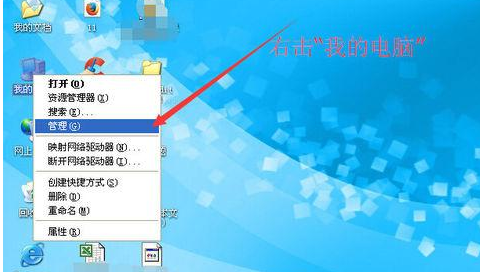
在局域网中,很多电脑系统用户都会碰到需要共享文件的情况。不过,有些用户在共享文件夹的时候,就会遭遇没有启动服务器服务情况,那么当出现这种情况后如何进行处理呢?下面,小编给大家分享共享文件时提示没有启动文件服务器服务的处理技巧。
电脑在共享文件夹时报错:“共享文件时提示没有启动文件服务器服务”。很多用户误以为电脑中毒,拼命在杀毒,重装系统,其实出现这个报错的原因是电脑没有启动Server服务。下面,小编跟大家介绍共享文件时提示没有启动文件服务器服务的解决方法。
共享文件时提示没有启动文件服务器服务怎么办
找到“我的电脑”图标,右击鼠标,选择“管理”
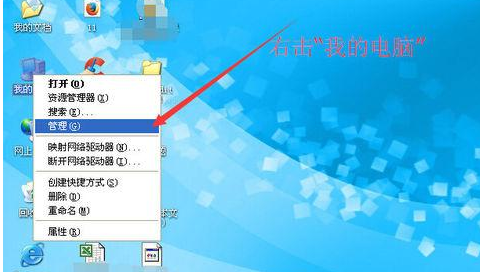
启动文件电脑图解-1
在弹出的“计算机管理”窗口中,双击“服务和应用程序”

服务器服务电脑图解-2
接着双击“服务”

服务器电脑图解-3
找到“Server”服务,双击该服务。

启动文件电脑图解-4
可以看到该服务已经停止了,所以文件夹共享不能完成。我们单击“启动”按钮

服务器服务电脑图解-5
稍等片刻,该服务就能启动完成了,这时我们可以看到红圈中的服务状态是“已启动”了,单击“确定”按钮即可。

服务器电脑图解-6
以上就是共享文件时提示没有启动文件服务器服务的处理经验。






 粤公网安备 44130202001059号
粤公网安备 44130202001059号